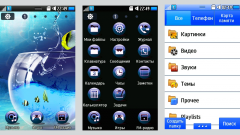Для таких случаев самым удобным будет создать шаблон в Word, что значительно облегчит работу. В шаблоне можно выставить параметры страницы, закрепить шрифты и стили, а также вставить колонтитулы, что достаточно удобно для дальнейшего использования при создании однотипных документов.
Для того чтобы создать шаблон, нужно запустить программу Word. Начать нужно с выставления полей. Выбираем команду «Файл», затем вкладку «Параметры страницы». При создании шаблона документа для фирмы или организации в верхний или нижний колонтитулы устанавливаются почтовые реквизиты. Это можно сделать как из текстового файла, так и вставив рисунок.
Следующим действием закрепляем стиль документа. Для этого нужно войти в закладку «Формат» и выбрать команду «Стили и форматирование». Справа от создаваемого шаблона на всю высоту экрана откроется панель. В ней можно задать параметры форматирования шрифта и абзаца. Здесь же можно ввести название будущего шаблона, например, «Стандартное письмо» или «Служебная записка».
Следующим шагом будет создание стиля обращения, например, «Начальнику» или «Уважаемый». Для удобного размещения обращения на странице и закрепления границ текста вставляем таблицу. С помощью курсора устанавливаем отступы слева и справа. Чтобы поля таблицы не распечатывались, щелчком правой кнопки мыши на таблице вызываем диалоговое окно и активируем команду «Границы и заливки». В новом окне активируем с помощью курсора мыши окошко напротив «Нет линий», а затем выбираем область применения «Применить ко всей таблице» и нажимаем ОК. С этого момента границы таблицы будут видны только на экране для удобства пользователя, а сама таблица станет «невидимой» для принтера.
Такую же невидимую таблицу можно создать внизу страницы и ввести наименование должности сотрудника (руководителя), имеющего право подписи и его фамилию. Для основного текста также можно задать свой стиль и шрифт. Главное, чтобы он не сильно отличался от шрифтов заголовка и внесенных в колонтитулы почтовых реквизитов компании, иначе на печати будет проявляться слишком разительный эффект в начертании символов, что не всем может понравиться. Вообще, при оформлении служебных документов нужно придерживаться определенных правил делового этикета.
Чтобы закончить работы и сделать шаблон пригодным для использования, его нужно сохранить на жестком диске компьютера. Но не как обычный документ, а в виде шаблона. Для этого нужно выбрать закладку «Файл», затем «Сохранить как...». В диалоговом окне в нижнем поле «Тип файла» нужно указать «Шаблон документа». Все шаблоны в программе Word имеют расширение dot, тогда как обычные документы имеют расширение файлов doc.
Видео по теме
Источники:
- шаблон office